 软件星级:4分
软件星级:4分
标签: 远程监控
TP-LINK安防系统是一款功能强大的远程监控软件,该软件是由TP-Link官方进行研发推出的,适用于TP-LINK IPC、TP-LINK NVR等型号的摄像头,拥有供网络配置、存储计划、录像回放、密码找回、远程预览等强大功能,领航下载站提供的是TP-LINK安防电脑版客户端,有需要的朋友赶紧下载吧!
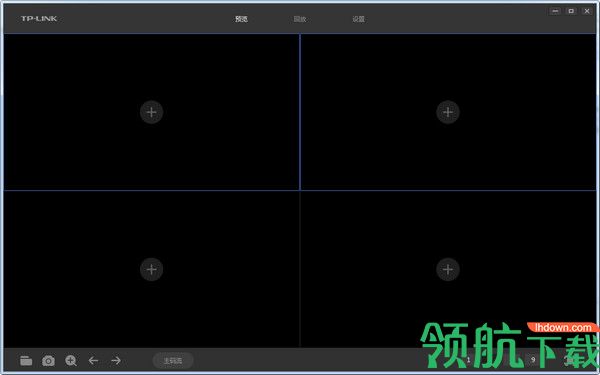
适用于TP-LINK IPC、TP-LINK NVR的客户端软件
可用于管理TP-LINK IPC、TP-LINK NVR,提供网络配置、存储计划、录像回放、密码找回、远程预览以及远程回放等功能。
1、支持TP-LINK所有的IPC
2、可对IPC进行管理
3、支持网络设置
4、支持事件侦测
5、支持批量激活
6、支持录像计划
7、支持录像回放
8、支持密码找回
1、登录客户端,首次登录需要设置密码,请设置6-32位字符的密码。后续均使用该密码登录客户端软件。
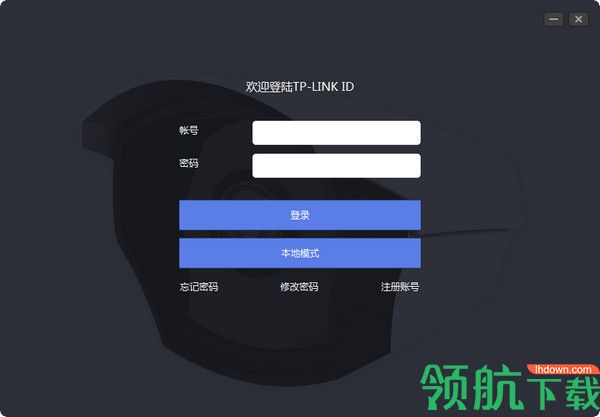
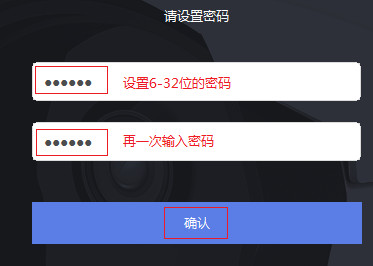
2、配置并激活IPC,登录客户端后点击 设置 >> 设备列表 >> 待添加设备,可以看到未添加的IPC。
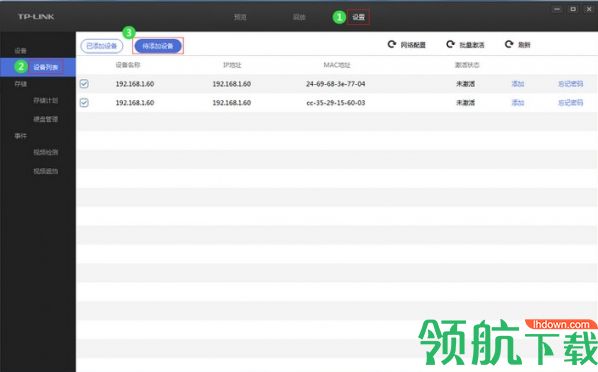
3、网络配置,由于IPC的IP地址默认都是192.168.1.60,为了避免冲突,因此先配置IPC的IP地址。
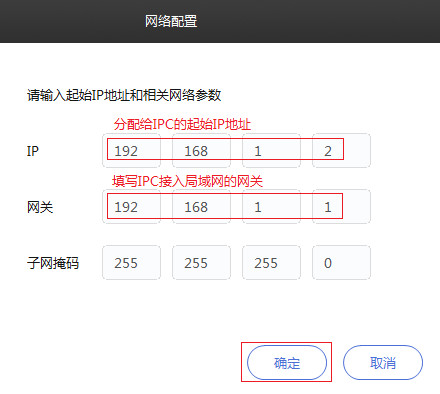
4、点击 网络配置,输入起始IP地址及网关。
注意:请务必先进行网络配置,再进行批量激活。否则批量激活会失败。
批量激活
确认 待添加设备 中未激活设备均已勾选,然后点击 批量激活,为需要激活的IPC统一配置密码。
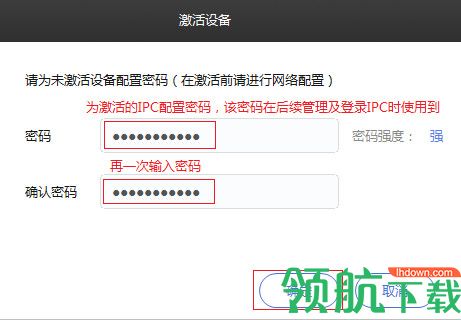
5、添加IPC。待添加设备中,点击添加,输入IPC的用户名及密码。用户名出厂默认为admin,密码为激活设备时设定的密码。并点击 确定,如下图。
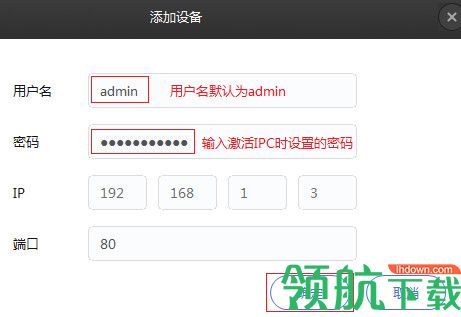
6、选择录像的存储位置,点击确定。

7、按照同样的方法,依次添加其他的IPC,并可以在 已添加设备 中查看到添加成功的IPC信息。
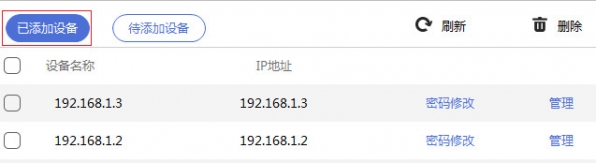
v2.6.0.7
1、修复若干bug
2、优化细节问题
3、完善功能
 2.94MB
2.94MB
 1.33MB
1.33MB
 17.43MB
17.43MB
 4.82MB
4.82MB
 3.86MB
3.86MB